Eclipse4.15下安装配置Tomcat9.0插件,及Tomcat插件的使用
Eclipse、Tomcat的安装看之前的博客,这里只介绍插件安装和配置以及插件的使用。
1.安装Tomcat插件
1.1 打开Eclipse4.15界面,选择菜单Help-----
,弹窗如下图,在Work with内添加地址:http://tomcatplugin.sf.net/update,点击Add...加载完毕后,会出现Tomcat Plugin ,然后选择Tomcat Plugin,如下图,点击Next
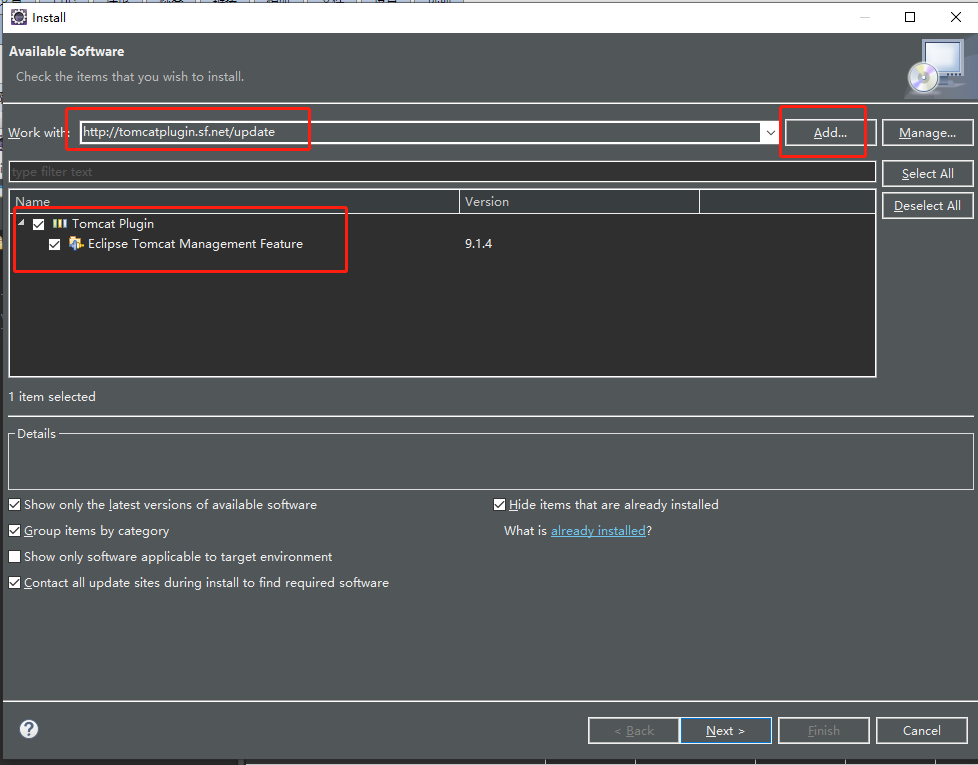
1.2 如下图,继续点击Next

1.3 如下图,选择I accept....,点击Finish
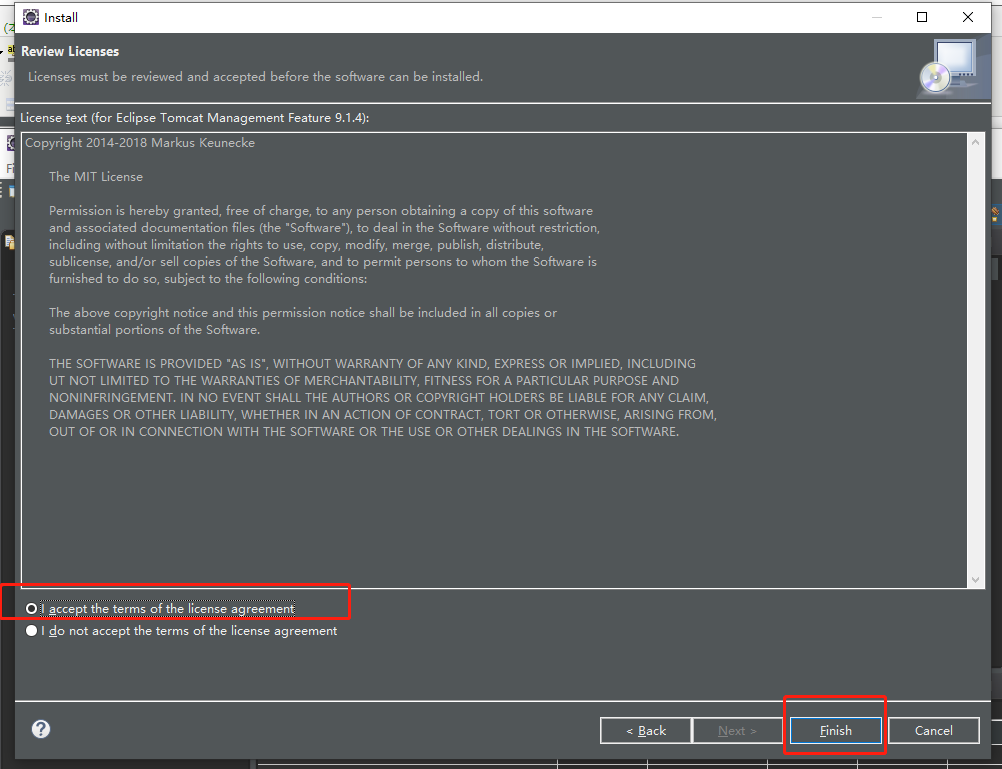
1.4 如下图中选择红框内的内容,点击Accept selected

1.5 等待几秒钟插件安装完毕,弹出如下窗口,选择Restart Now
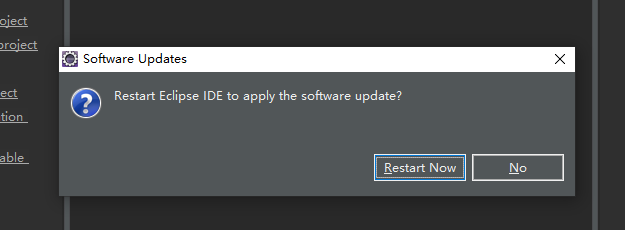
1.6 继续等待几秒以后,重启后的Eclipse界面中就可以看见Tomcat插件的图标了,表示插件成功安装。如下图。

2.配置Tomcat插件
Tomcat插件安装成功以后,直接点击Tomcat图标运行,会报下面的提示:Tomcat settings should be set in Tomcat Perference Page.这说明Tomcat没有运行成功,需要配置。
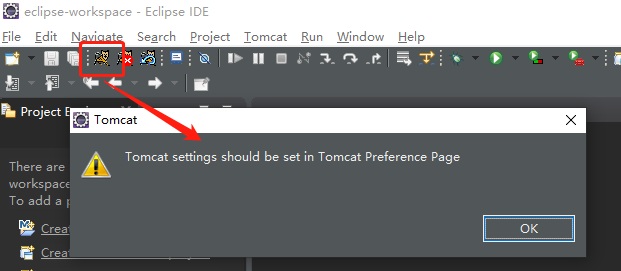
2.1 菜单栏 Window------ Preferences弹窗如下图,找到Tomcat,鼠标左键点击Tomcat,选择右侧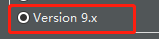 ,Tomcat home为你本机安装Tomcat的路径,点击Apply,Apply and Close,
,Tomcat home为你本机安装Tomcat的路径,点击Apply,Apply and Close,

2.2点击 运行Tomcat,运行成功如下图:
运行Tomcat,运行成功如下图:

3.使用Tomcat插件
项目中配置使用Tomcat插件。我建了一个简单的Dynamic Web Project。
3.1 选择项目名称,鼠标右键弹出菜单,选择Properties,如下图
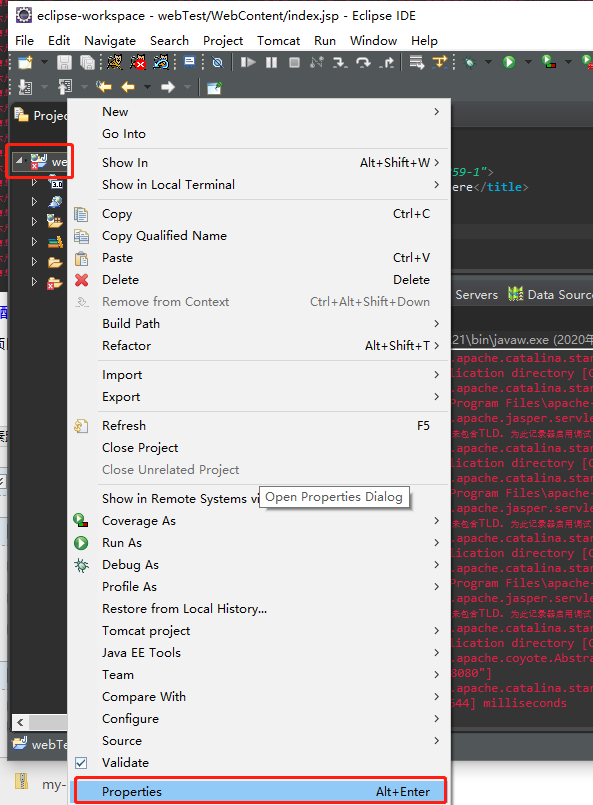
3.2 在Properties弹出窗口中选择Tomcat,选择右侧的 Is a Tomcat Project,在Context name中添加网站首页的路径,我默认是/,所以等设置成功,运行Tomcat,在浏览器输入http://localhost:8080/即可访问,如果设置为/index,则应该访问http://localhost:8080/index

3.3 点击上面的Apply ,Apply and Close ,在点击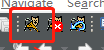 之前,先停止Tomcat运行,Tomcat运行成功以后,就可以在浏览器输入访问地址,显示如下图。
之前,先停止Tomcat运行,Tomcat运行成功以后,就可以在浏览器输入访问地址,显示如下图。
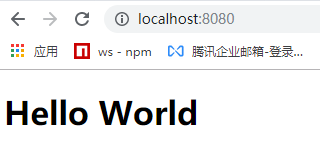
通过以上步骤,Eclipse4.15下安装配置Tomcat9.0插件,及Tomcat插件的使用已经介绍完毕,谢谢大家。
作者:绿茶叶
出处:http://www.cnblogs.com/greenteaone/
本文版权归作者和博客园共有,欢迎转载,但未经作者同意必须保留此段声明,且在文章页面明显位置给出原文连接,否则保留追究法律责任的权利。




 浙公网安备 33010602011771号
浙公网安备 33010602011771号